Sizning brauzeringiz tarixi nafaqat kompyuter egasi haqida juda ko'p shaxsiy ma'lumotlarni qoldiradi, balki qurilma xotirasini ham qamrab oladi. Agar siz tashriflar jurnalini tozalamasangiz, ertami-kechmi, u diskda katta hajmga ega bo'ladi, natijada siz ba'zi dasturlar, dasturlar va o'yinlarni sekinlashtirishingiz mumkin. Ushbu maqoladagi Mozilla, Yandex, Opera va Google Chrome brauzeridagi hikoyani tozalashni o'rganing. Shuningdek, siz har bir brauzerlarda har qanday brauzerlarda, diskdagi bo'sh joyni tozalashda haqiqiy yordamchiga aylanadigan haqiqiy yordamchi orqali qanday qilib osonlikcha tozalashni o'rganasiz.
Mozilla Firefox brauzeri tarixini qanday tozalash kerak
Ushbu ko'rsatmalar Mololning barcha mahsulotlariga nisbatan qo'llanilishi mumkin: suv idishlari, gilam va boshqalar.
- Brauzeringizni oching va menyuni toping, u deyarli barcha brauzerlarda uchta keng chiziqlar singari tasvirlangan. Bir marta uni bosing.

- Siz har bir element nafaqat imzolangan, balki rasmda yaratilgan qulay pop -upp menyusini ko'rasiz. Sizga tomosha tasviri bilan "jurnal" kerak.

- Mozilla brauzeridagi so'nggi tashriflar haqida hikoyaning kichik qismi sizning oldingizda ochiladi. Yuqorida siz "Tarixni o'chirish" qatorini topasiz. Uni bosing.

- "O'chirish" dada "hamma narsa" ma'nosini o'rnating.
- "Tafsilotlar" derazasida birinchi ikkita ochko "jurnalni ziyorat qilish va yuklash va jurnalni yaratish va jurnalni qidirish".
- "Hozir" O'chirish "ni bosing va bir necha soniya kuting. Brauzerni qayta yuklang.

Opera brauzerining tarixini qanday tozalash kerak
Ushbu brauzerning interfeysi dam olishdan biroz farq qiladi, ammo u bilan ishlashning asosiy printsipi bir xil bo'lib qolmoqda.
- Opera menyusini toping, u "menyu" so'zi bilan imzolanadi va chap chap burchakda joylashgan.

- "Tarix" elementini tanlashingiz va uni bosish kerak.

- Ushbu brauzerda sizning tashrifingizning katta qismini ko'rasiz. Bularning barchasini olib tashlash uchun yuqori o'ng burchakda "hikoyani toza" tugmachasini bosing.

- Birinchi qatorda "boshidanoq" degan ma'noni tanlang. Keyinchalik, ushbu chiziqning birinchi to'rtta nuqtaini belgilang. "Tashriflar tarixini tozalash" ni bosing. Endi sizning operadagi hikoyangiz toza va kompyuterda ko'proq xotira mavjud.

Yandex brauzerining tarixini qanday tozalash kerak
Yandex-dan brauzerdagi menyu tugmasi klassik bo'lib qolmoqda - oynaning yuqori o'ng burchagidagi uchta yog 'chiziqlari. Menyuni olib qo'yish kuni ularga bosing.
- "Tarix" liniyasini toping, lekin uni bosmang, lekin shunchaki kursorni tepaga osib qo'ying.

- Yana bir kichik oyna yaqin atrofda paydo bo'ladi, unda "tarix" so'zini bosing.

- Yuqori o'ng burchakda "Toza tarix" kichik liniyasini bosing.

- Yandex.Mrouser-da, shuningdek, yuqori ochkolarni nishonga olish va "Yozuvlarni o'chirish" dagi "doimo" qiymatini belgilash kerak.
- "Tanlash tarixi" tugmachasini bosish orqali harakatni tasdiqlang.

Google Chrome brauzerining tarixini qanday tozalash kerak
- Google va Yandex-dan brauzerli harakatlar deyarli bir xil. Bu erda menyu tugmasi bu erda kamroq ko'rinadi, ko'proq - uchta yog 'nuqtalari. "Tarix" qatoriga ushbu belgini bosing va kursorni kiriting. Yaqin atrofda yana bir menyu paydo bo'lishi bilan, unda aniq bir so'zni bosing.

- Chap menyuda "Toza tarix" elementini tanlang.

- Belgi belgilarini to'rtta yuqori qiymatga qo'ying va pop -p ro'yxatida "har doim" qatorini tanlang.
Sizning oxirgi harakatingiz "Taqlid tarixi" tugmachasini bosadi.
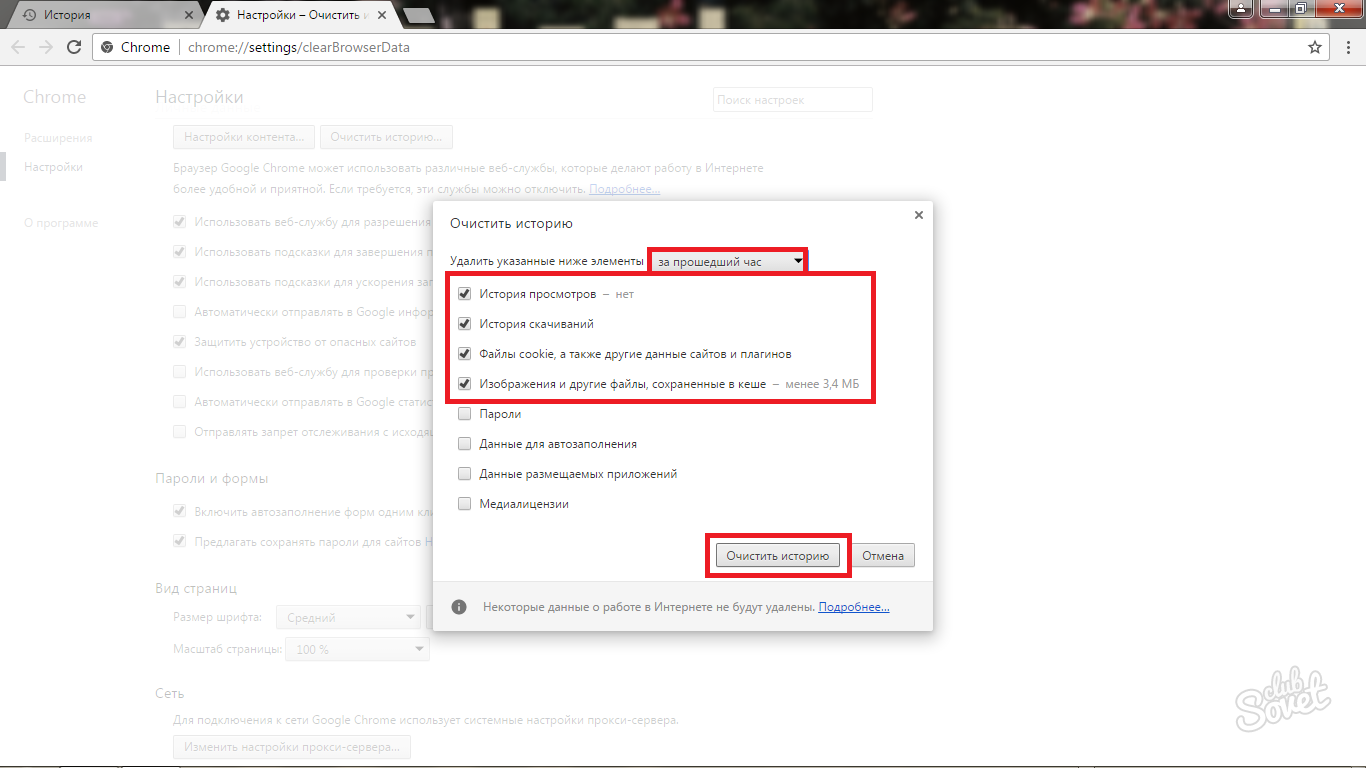
CCCEANER dasturidagi barcha brauzerlar tarixini qanday o'chirish mumkin
Disklarga joyni tozalash uchun mo'ljallangan har qanday dastur shunga o'xshash funktsiyaga ega. Ushbu dasturni dasturiy oynasida o'rnatishingiz kerak, u va barcha brauzerlarni oching, unda to'rtta yuqori qiymatlarni va barcha brauzerlarni belgilang, bu erda va barcha brauzerlarda, "Saytlar tarixi" bo'limini va barcha brauzerlarni tanlang
Keyingi, pastki o'ng burchakdagi "Operatsiyalash" tugmachasini bosing va dasturning o'zi brauzerlaringizni tozalaydi.































